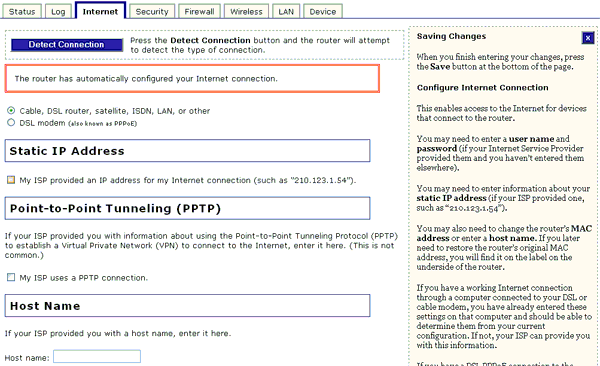
WAN-anslutningen (Wide Area Network) utgör anslutningen till Internet eller till företagets nätverk. När routerns gränssnitt visas klickar du på fliken Internet. Överst på sidan finns en knapp med namnet Detect Connection (identifiera anslutning). Klicka på den knappen om du har bytt Internet-anslutningstjänst från DSL till kabel (eller vice versa) och vill att Wireless MAXg Router automatiskt ska försöka identifiera och konfigurera WAN-anslutningen.
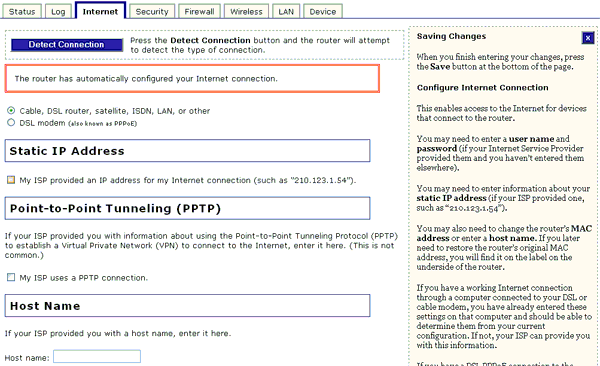
När du först visar sidan försöker Wireless MAXg Router automatiskt identifiera och konfigurera WAN-anslutningen. Om det lyckas behöver du inte konfigurera några inställningar och bör då ha åtkomst till Internet. Om det inte lyckas behöver du konfigurera inställningarna manuellt.
Kontakta Internet-leverantören om du behöver någon av följande information om din Internet-anslutning:
| IP-adress | |
| Nätmask | |
| Gateway/router | |
| DNS-servrar/namnservrar | |
| Användarnamn | |
| Lösenord | |
| Tjänstnamn (valfritt) |
Välj något av följande två alternativ för WAN-anslutningstyp och ange tillämplig övrig information i den ordning den presenteras på skärmen:
Om Internet-leverantören gav dig en statisk (eller oföränderlig) IP-adress för Internet-anslutningen, markerar du den här kryssrutan och anger sedan tillämplig information i de tillgängliga fälten för Static IP address (statisk IP-adress), Subnet Mask (nätmask), Gateway, DNS servers (DNS-servrar) och WINS servers (WINS-servrar). Beroende på vilken information du fick från Internet-leverantören behöver du eventuellt inte fylla i alla de här fälten. Om du har frågor rörande inställningarnas värden kontaktar du Internet-leverantören.
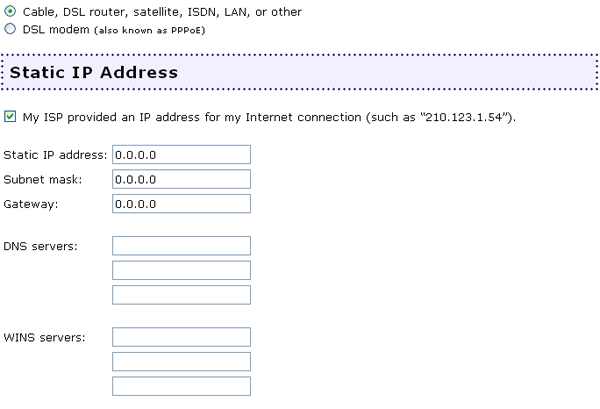
Om Internet-leverantören tillhandahållit ett värdnamn för Internet-anslutningen anger du det här. Värdnamnet är inte detsamma som användarnamnet. Om du har frågor rörande värdnamn kontaktar du Internet-leverantören.
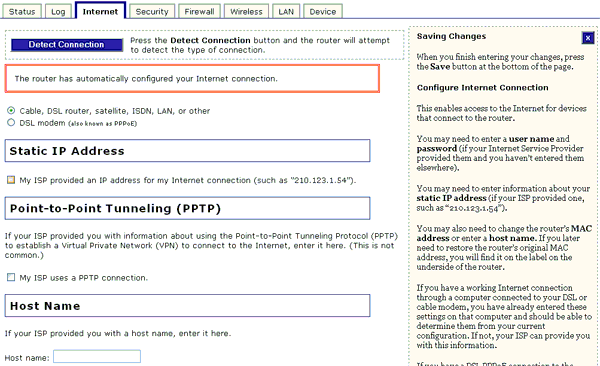
Vissa Internet-leverantörer använder MAC-adressen för ditt nätverkskort till att identifiera dig i sitt nätverk. En MAC-adress är ett ID för en nätverksenhet som medger att andra enheter eller datorer verifierar autenticitet.
Om Internet-leverantören kräver det, behöver du klona MAC-adressen för datorns nätverkskort så att Wireless MAXg Router kan anta den MAC-adressen och använda den i stället för sin egen MAC-adress för nätverksidentifiering.
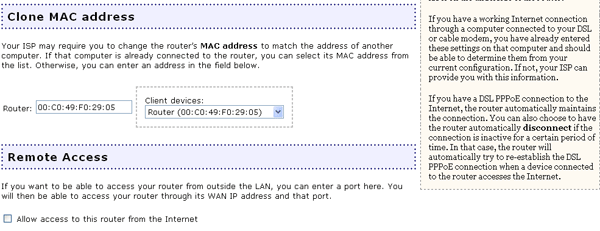
Så här fastställer du vilken MAC-adress ditt nätverkskort har:
Användare av Windows XP, 2000 eller NT: klicka på Start och sedan Kör. Skriv cmd och klicka på OK. Vid DOS-prompten skriver du ipconfig /all. Nu visas all information om nätverksanslutningen. MAC-adressen kan anges som fysisk adress.
Användare av Windows Me, 98 eller 95: klicka på Start och sedan Kör. Skriv winipcfg och klicka på OK. Nu visas all information om nätverksanslutningen. MAC-adressen kan anges som fysisk adress.
Öppna listrutan Client Devices (klientenheter) i webbanvändargränssnittet, välj MAC-adressen för datorns nätverksort och klicka sedan på Save (spara) längst ned på sidan.
Om rätt MAC-adress inte visas kan du ange den manuellt och klicka på Spara längst ned på sidan.
Om du väljer det här alternativet kan du få åtkomst till Wireless MAXg Router från en annan plats via Internet och ändra konfigurationsinställningarna. Aktivering av fjäråtkomst innebär en säkerhetsrisk. Du kan dock minska risken genom att skapa ett användarnamn och lösenord som är svårt för en inkräktare att lista ut. Du kan ändra användarnamnet och lösenordet på sidan Security (säkerhet).
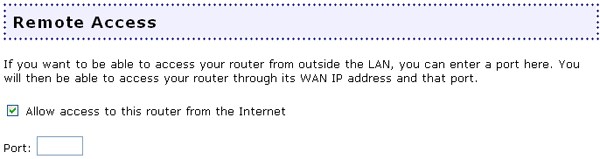
Du behöver ange en port som ska öppnas så att du får åtkomst till routern. När du har valt en port och sparat ändringarna kan du ange den fjärradress som tillhandahålls så att webbanvändargränssnittet kan användas från valfri plats. Beroende på vilken port du väljer kan ett exempel på fjärradressen vara http://167.1.0.24:8080
Om anslutningen lyckas uppmanas du ange användarnamn och lösenord för fortsatt åtkomst till routern.
Obs! Fjärradressen måste anges exakt så som den visas i webbanvändargränssnittet, annars medges du inte fjärråtkomst till routern.
Om du upprättar en fysisk anslutning från WAN-porten för Wireless MAXg Router till ett eller flera befintliga nätverk kan du behöva upprätta statiska rutter. På så sätt kan routern använda sin egen nätverksadress, som skiljer sig från det nätverk som den är ansluten till. På så sätt kan också routern anslutas till specifika nätverk som redan finns på WAN-sidan.
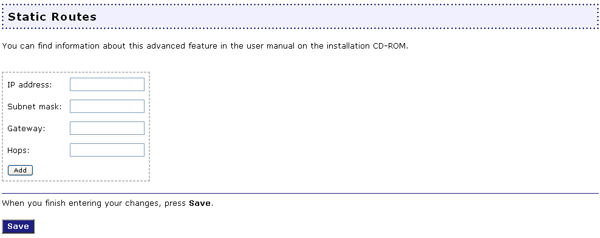
Varje tillgängligt nätverk måste ha sin egen IP-nätverksadress i fältet IP address (IP-adress). Även Subnet mask (nätmask) behöver anges. IP-adressen till den andra routern behöver anges i fältet Gateway. Slutligen behöver du ange det antal Hops (hopp) som routern måste göra för att ansluta till det andra nätverket. Det antal hopp som måste göras bestäms av hur många routrar som finns mellan MAXg Router och respektive nätverk. Om det till exempel finns en annan router ansluten till WAN-porten på Wireless MAXg Router, då finns det ett hopp mellan WAN-porten på MAXg Router och de klienter som är anslutna till den andra routern.
Vissa Internet-leverantörer förser dig med ett användarnamn och lösenord för PPPoE-kontot. Om du har sådana anger du dem i respektive fält i det här avsnittet.
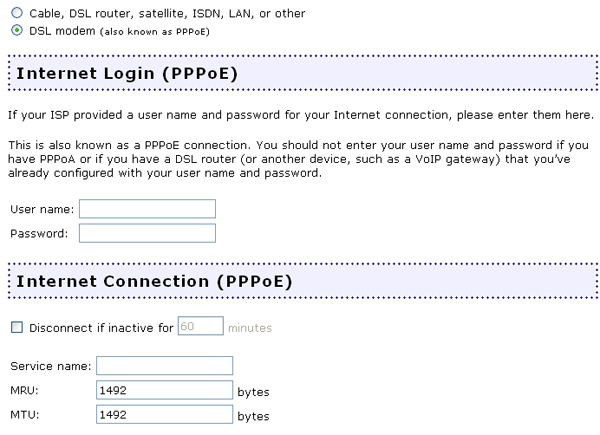
I det här avsnittet kan du ange specifik information om PPPoE-anslutningen. Först kan du markera kryssrutan Disconnect if inactive for (koppla ned vid inaktivitet i). Du behöver sedan ange en tidslängd. När du markerar alternativet och anger en tidslängd kopplas Internet-anslutningen ned om den inte är aktiv under den angivna tiden.
Du kan sedan ange PPPoE Service Name (PPPoE-tjänstnamn). PPPoE-tjänstnamnet är Internet-leverantörens namn eller en tjänstklass som konfigureras på PPPoE-servern. PPPoE-tjänstnamnet får du om du kontaktar Internet-leverantören.
Du kan också ändra värdena för MRU och MTU.
MRU är den största paketstorlek som en dator kan ta emot i nätverket via routern. MRU står för Maximum Receive Unit. Kontakta Internet-leverantören om du har frågor kring vad du bör ange för siffra eller om det alls behövs. Om Internet-leverantören inte uppmanar dig att ändra den här siffran behåller du standardinställningen som är 1492.
MTU är den största paketstorlek som en dator kan skicka i nätverket via routern. MTU står för Maximum Transmission Unit. Kontakta Internet-leverantören om du har frågor kring vad du bör ange för siffra eller om det alls behövs. Om Internet-leverantören inte uppmanar dig att ändra den här siffran behåller du standardinställningen som är 1492.
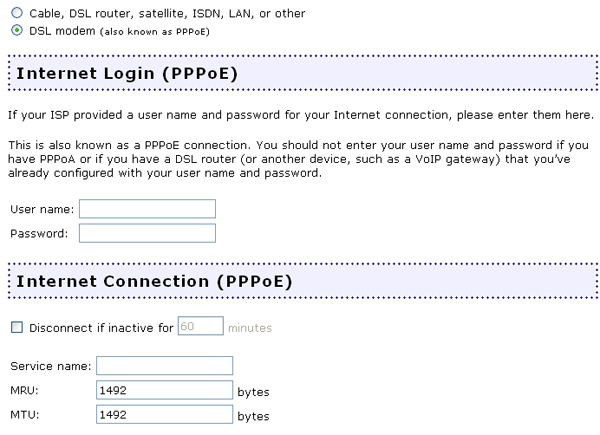
Om Internet-leverantören tillhandahållit ett värdnamn för Internet-anslutningen anger du det här. Värdnamnet är inte detsamma som användarnamnet. Om du har frågor kring om ett värdnamn behövs eller vad det är kontaktar du Internet-leverantören.
Vissa Internet-leverantörer använder MAC-adressen för ditt nätverkskort till att identifiera dig i sitt nätverk. En MAC-adress är ett ID för en nätverksenhet som medger att andra enheter eller datorer verifierar autenticitet.
Om Internet-leverantören kräver det, behöver du klona MAC-adressen för datorns nätverkskort så att Wireless MAXg Router kan anta den MAC-adressen och använda den i stället för sin egen MAC-adress för nätverksidentifiering.
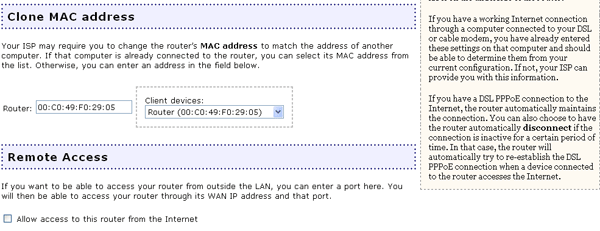
Så här fastställer du vilken MAC-adress ditt nätverkskort har:
Användare av Windows XP, 2000 eller NT: klicka på Start och sedan Kör. Skriv cmd och klicka på OK. Vid DOS-prompten skriver du ipconfig /all. Nu visas all information om nätverksanslutningen. MAC-adressen kan anges som fysisk adress.
Användare av Windows Me, 98 eller 95: klicka på Start och sedan Kör. Skriv winipcfg och klicka på OK. Nu visas all information om nätverksanslutningen. MAC-adressen kan anges som fysisk adress.
Öppna listrutan Client Devices (klientenheter) i webbanvändargränssnittet, välj MAC-adressen för datorns nätverksort och klicka sedan på Save (spara) längst ned på sidan.
Om nätverkskortets MAC-adress inte visas kan du ange den manuellt och klicka på Save (spara) längst ned på sidan.
Om du väljer det här alternativet kan du få åtkomst till Wireless MAXg Router från en annan plats via Internet och ändra konfigurationsinställningarna. Aktivering av fjäråtkomst innebär en säkerhetsrisk. Du kan dock minska risken genom att skapa ett användarnamn och lösenord som är svårt för en inkräktare att lista ut. Du kan ändra användarnamnet och lösenordet på sidan Security (säkerhet).
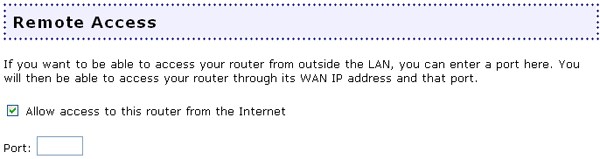
Du behöver ange en port som ska öppnas så att du får åtkomst till routern. När du har valt en port kan du ange den fjärradress som tillhandahålls så att webbanvändargränssnittet kan användas från valfri plats. Beroende på vilken port du väljer kan ett exempel på fjärradressen vara http://167.1.0.24:8080
Om anslutningen lyckas uppmanas du ange användarnamn och lösenord för fortsatt åtkomst till routern.
Obs! Fjärradressen måste anges exakt så som den visas i webbanvändargränssnittet, annars medges du inte fjärråtkomst till routern.
Om du ansluter Wireless MAXg Router till ett befintligt nätverk som primär gateway till Internet eller ansluter en annan router till Wireless MAXg Router, kan du behöva upprätta statiska rutter. På så sätt kan de klienter som inte är direkt anslutna till Wireless MAXg Router få åtkomst till Internet.
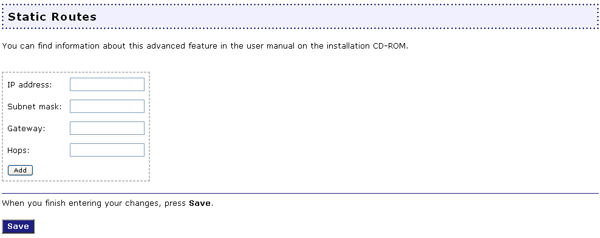
Varje tillgängligt nätverk måste ha sin egen IP-nätverksadress i fältet IP address (IP-adress). Även Subnet mask (nätmask) behöver anges. IP-adressen till den andra routern behöver anges i fältet Gateway. Slutligen behöver du ange det antal Hops (hopp) som routern måste göra för att ansluta till det andra nätverket. Det antal hopp som måste göras bestäms av hur många routrar som finns mellan klienten och Wireless MAXg Router. Om till exempel en enskild klient är ansluten till en router som i sin tur är ansluten till Wireless MAXg Router, krävs det två hopp för åtkomst till Wireless MAXg Router.
När du har gjort ändringar i konfigureringsalternativen eller säkerhetsinställningarna för Wireless MAXg Router måste du klicka på Save (spara) så att ändringarna sparas och implementeras.
Om din Internet-leverantör använder en PPTP-anslutning markerar du kryssrutan My ISP uses a PPTP connection (min Internet-leverantör använder en PPTP-anslutning). Om du har frågor rörande anslutningsinställningarna kontaktar du Internet-leverantören.
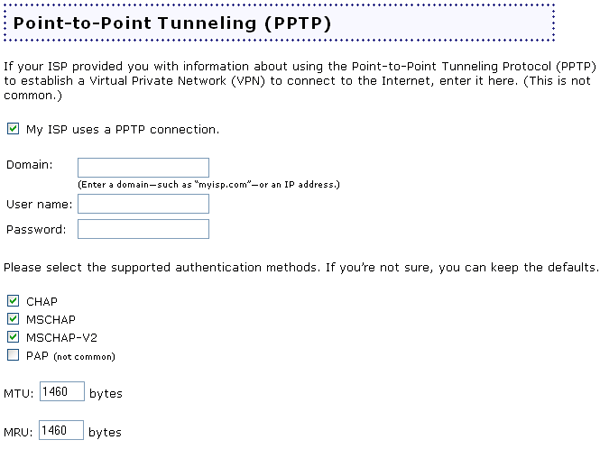
Det första du behöver ange är Domain (domän). Det är Internet-namnet på din Internet-leverantör eller den IP-adress som du använder för att ansluta till Internet. Exempel: minleverantor.com eller 123.45.678.9
Du behöver ange User name (användarnamn) och Password (lösenord) för ditt konto hos Internet-leverantören som du har tilldelats eller som du valde för ditt konto.
Om Internet-leverantören använder en specifik autentiseringsmetod behöver du välja rätt typ eller typer. Alternativen är CHAP, MSCHAP, MSCHAP-V2 och PAP. Din Internet-leverantör informerar dig om huruvida du behöver aktivera eller inaktivera någon av de här autentiseringsmetoderna. Om Internet-leverantören inte har nämnt några bestämda typer av autentisering och du är osäker på vilken typ av autentisering som Internet-leverantören använder, kan du behålla standardinställningarna.
CHAP står för Challenge Handshake Authentication Protocol. Det är en typ av autentiseringsprotokoll där servern skickar en nyckel till klienten. Nyckeln används till att kryptera användarens namn och lösenord. För CHAP krävs att klienten autentiserar sig själv i början av en session och med regelbundna intervall under sessionen för att säkerställa att klienten inte har ersatts av en obehörig inkräktare, t.ex. genom skiftning av telefonlinjer.
MSCHAP står för Microsoft Challenge Handshake Authentication Protocol. Det fungerar i stort sett på samma sätt som CHAP, men har ett format som är utformat speciellt för kompatibilitet med Windows NT och 95. För MSCHAP-formatet krävs inte heller att autentiseraren lagrar klartext eller reversibelt krypterade lösenord. Ytterligare en skillnad är att det med MSCHAP definieras en utvidgad uppsättning koder som returneras i ett felpaket när en anslutning avvisas.
MSCHAP-V2 är helt enkelt den andra versionen av MSCHAP och den innefattar fler säkerhetsfunktioner och åtgärder av vissa förbiseenden som upptäckts i den ursprungliga versionen av MSCHAP.
PAP står för Password Authentication Protocol. Den här typen av autentisering är en mycket förenklad metod eftersom det endast är lösenordet som verifieras, så säkerhetsnivån är förhållandevis låg. Det är en ganska ovanlig form av autentisering numera eftersom det finns nyare metoder med bättre säkerhet.
Det sista du kan behöva ändra är värdena för MTU och MRU. MTU står för Maximum Transmit Unit och MRU står för Maximum Receive Unit. Med dem styrs den maximala storleken för paket som skickas och tas emot via PPTP-anslutningen. Internet-leverantören kan tillhandahålla olika värden att ange för de här inställningarna i syfte att styra bandbreddstrafiken.
När du är klar klickar du på Save (spara). Routern startas om och du bör sedan ha en Internet-anslutning. Du kan visa sidan Status om du vill studera anslutningsinformationen.